
جدول المحتويات:
- مؤلف John Day [email protected].
- Public 2024-01-30 07:39.
- آخر تعديل 2025-01-23 12:54.




ملخص
تشبه لوحة الدوائر المطبوعة (PCB) جائزة زر تشغيل YouTube التي تُمنح لمنشئي المحتوى للوصول إلى معالم معينة مثل 100 و 000 و 1 مليون و 10 مليون مشترك. عند تشغيل المفتاح ، يمكن للمستخدم التمرير عبر 5 أوضاع مختلفة عن طريق الضغط على الزر الموجود في الزاوية اليسرى العليا. الوضع الأول يترك جميع مصابيح LED مغلقة ، والثاني هو الفضة (100000 غواصة) ، والثالث هو الذهب (مليون غواصة) ، والرابع هو تأثير الماس المتلألئ (10 ملايين غواصة) ، والخامس ، فقط للمطابقة لون السبورة كله أحمر. يبلغ حجم اللوحة حوالي 150 مم × 100 مم ، ولديها ثقوب في الزوايا بحيث يمكن تثبيتها في مكان ما ، ومع ذلك ، لم أقم بتثبيتها على أي شيء. يتم تشغيل اللوحة حاليًا بواسطة بطارية بدون طيار بقوة 3.7 فولت ، وقد أغير هذا حتى يمكنني فقط تركها موصولة وتركيبها في مكان ما ولا داعي للقلق بشأن تغيير البطارية لأنها تدوم فقط حوالي 30 دقيقة مع مصابيح LED في سطوع كامل.
تم إنشاء هذه اللوحة لفصل موضوعات خاصة في Berry College قام بتدريسه Zane Cochran الذي كان لديه فكرة استخدام الصور لتصميم وإلهام بنى PCB.
عناصر
على عكس Slouchy Board وجهاز سطح المكتب الذي صنعته ، لم أقم بتجربة هذه الدائرة لأنها كانت مجرد مصابيح LED ومفتاح وزر ومتحكم ATTiny85. يمكن العثور على جميع المكونات التي استخدمتها (جميع العناصر المثبتة على السطح) ، باستثناء البطاريات ، على https://lcsc.com/ للحصول على سعر رخيص للغاية وهي مذكورة أدناه.
استخدمنا مبرمجًا مخصصًا (بواسطة Zane) لبرمجة الألواح بينما كانت مثبتة بالفعل على السطح. نظرًا لأن هذه ليست متوفرة تجاريًا ، فسيتعين عليك إما إنشاء مقبس خاص بك أو استخدام ATTiny مع مآخذ توصيل ومبرمج USB. أو يمكنك برمجة ATTiny من خلال Arduino إذا جعلت فتحات دبوس الرأس كبيرة بما يكفي على PCB لأسلاك العبور (نوعًا كما هو موضح في الفيديو المرتبط في نهاية هذا الفيديو).
متحكم ATTiny85 C89852 مركب على السطح (2 دولار لكل منهما)
(27 دولارًا) مبرمج USB
(11 دولارًا) مآخذ ATTiny + IC
زر C86487 (0.20 دولار لكل زر)
دبابيس الرأس لتوصيل الطاقة C86471 (0.20 دولار لكل منهما)
10 كيلو أوم المقاوم C99198 (0.08 دولارًا مقابل 100 دولار)
RGB LED C114585 (0.50 دولار ل 5 ، 3.70 دولار ل 50)
100 nF Capacitor C1590 (0.29 دولارًا مقابل 50)
التبديل C128955 (0.41 دولارًا مقابل 5 دولارات)
4.7 فائق التوهج مكثف C108344 (20 مقابل 0.37 دولار)
بطارية وشاحن بدون طيار مثاليان لتشغيل دوائر الجهد المنخفض (23 دولارًا)
أدوات / برامج
لإنشاء PCB ، يمكنك الانتقال إلى EasyEDA وإنشاء حساب مجاني ، يمكنك الرجوع إلى Slouchy Board أو تعليمات جهاز سطح المكتب للمساعدة في EasyEDA حيث يوضح كلاهما كيفية استخدامه. تتراوح تكلفة PCB من 5 دولارات إلى 10 دولارات أمريكية مقابل 5 دولارات وتستغرق حوالي أسبوع أو أسبوعين للشحن من الصين إلى الولايات المتحدة.
بمجرد الحصول على PCB الخاص بك من الصين ويكون لديك جميع مكوناتك جاهزة ، ستحتاج إلى استخدام Solder Paste لإرفاق كل مكون فردي. لقد استخدمت معجون اللحام المحتوي على الرصاص من MG Chemicals. (حذر ، هذا المنتج يحتوي على الرصاص. أعتقد أنه يصنع أيضًا بعض عجينة اللحام الخالية من الرصاص)
لبرمجة ATTiny85 ، استخدم برنامج Arduino ولكن تأكد من تنزيل ملفات اللوحة إذا لم تقم أبدًا ببرمجة ATTiny85. يقوم هذا الفيديو بعمل رائع في شرح كيفية القيام بذلك: البرنامج التعليمي: برمجة Attiny 85 باستخدام Arduino.
الخطوة 1: EasyEDA: تخطيطي



في EasyEDA ، ابدأ بإنشاء مشروع جديد وصنع مخططًا جديدًا. تأكد من وضع المكونات التي أدرجتها أدناه وقم بتوصيلها على غرار الطريقة التي أستخدمها في التخطيطي. على الجانب الأيسر ، يمكنك البحث في المكتبات المختلفة عن الأجزاء المطلوبة ثم وضعها في التخطيطي.
لبرمجة المتحكم الدقيق أثناء وجوده في اللوحة ، استخدم ATTiny مثبتًا على السطح أو فتحة من خلال ATTIny
متحكم ATTiny85 المركب على السطح (انتقل إلى "المكتبات" على اليسار وابحث عن "C89852") ، لإجراء التوصيلات لأسلاك التوصيل ، انتقل إلى EELib على اليسار واختر دبوس رأس ذكر 2 × 4 كما هو موضح في الصورة. هذا يعني أنه يمكنك مؤقتًا لحام وصلات العبور في مكانها لبرمجة اللوحة عبر Arduino.
أو
ATTiny85 مُثبت بالمقبس (انتقل إلى "المكتبات" على اليسار وابحث عن "Attiny85-20PU THT" بواسطة AutogolazzoJr) وهذا سيضع بصمة المقبس على اللوحة التي يمكنك بعد ذلك اللحام بها. وهذا يسمح لك بتحريك وحدة التحكم للخلف وإيابا ولكن يعني أنه يجب أن يكون لديك وحدة تحكم USB باهظة الثمن.
ضع كل ما يلي
(1x في الخلف) دبابيس الرأس لتوصيل الطاقة (انتقل إلى "المكتبات" على اليسار وابحث عن "C86471")
(1x مع زر) مقاوم 10 كيلو أوم (انتقل إلى "المكتبات" على اليسار وابحث عن "C99198")
(مهما كان العدد الذي تريده) RGB LED (انتقل إلى "المكتبات" على اليسار وابحث عن "C114585")
(واحد لكل LED) 100 nF Capacitor (انتقل إلى "المكتبات" على اليسار وابحث عن "C1590")
(1x) التبديل (انتقل إلى "المكتبات" على اليسار وابحث عن "C128955")
(1x) 4.7 فائق التوهج مكثف (انتقل إلى "المكتبات" على اليسار وابحث عن "C108344") ضع هذا المكثف بالقرب من دبابيس رأس الطاقة ولكن تأكد من أنه في المقدمة ، يمكنك فقط لحام السطح على جانب واحد. (خلاف ذلك ، تسقط الأشياء عند تسخين اللوحة)
بمجرد وضع جميع المكونات ، قم بتوصيلها بالمسامير الصحيحة بالإضافة إلى توصيلات GDN و VCC. يمكنك توصيلهم باستخدام أداة الأسلاك ووضع رموز GND و VCC. ثم بمجرد توصيل جميع الأسلاك بشكل صحيح ، يمكنك النقر فوق زر التحويل إلى ثنائي الفينيل متعدد الكلور.
الخطوة 2: EasyEDA: تصميم ثنائي الفينيل متعدد الكلور



قبل الوصول إلى بيئة PCB ، استخدم Inkscape أو بعض البرامج الأخرى التي يمكنك استخدامها لإنشاء ملفات DXF وإنشاء مخطط للشكل الذي اخترته. بمجرد أن يكون لديك ملف DXF لمخطط الأشكال الخاصة بك الذي تم تغيير حجمه إلى الوحدات الصحيحة (150 مم × 100 مم على سبيل المثال) ، قم بإنشاء ملف منفصل يحتوي على ما سيتم رسمه على اللوحة ، بالنسبة لي كان مجرد مثلث زر التشغيل.
عندما تبدأ في بيئة PCB ، سترى مجموعة من الطبقات والأرقام على اليمين. قم بتغيير الوحدات الخاصة بك إلى ملليمترات أو أي شيء تريد استخدامه وتغيير حجم الخاطف (حجم الخاطف هو أساسًا في الفاصل الزمني الذي يمكنك وضع الأشياء فيه على الشبكة) إلى شيء مناسب. لقد صنعت 10 مم لأنني أردت وضع مخطط اللوحة بسهولة في (0 ، 0).
ابدأ بتحرير طبقة مخطط اللوحة (انقر فوق اللون ويجب أن يظهر قلم رصاص) وقم باستيراد ملف DXF المخطط التفصيلي. بمجرد الانتهاء من ذلك ، قم بتحرير الطبقة العليا وابدأ في وضع المكونات على السبورة بالطريقة التي تريدها عن طريق سحبها إلى المخطط التفصيلي. ثم بمجرد وضع المكونات ، قم بتوصيل جميع الخطوط الزرقاء بأداة الأسلاك ، ما لم تكن متصلة بـ GND أو VCC. تتصل اتصالات GND و VCC مباشرة باللوحة ولا تحتاج إلى عزلها عبر الأسلاك.
بمجرد توصيل جميع التوصيلات غير VCC و GND معًا ، يمكنك استخدام أداة منطقة النحاس لإجراء التوصيلات الأخيرة. افعل ذلك مرة واحدة على الطبقة العليا ومرة واحدة على الطبقة السفلية. تأكد من تغيير إحدى المناطق النحاسية إلى VCC في علامة تبويب الخصائص ، وعادة ما أقوم بعمل الطبقة العليا GND والطبقة السفلية VCC. بمجرد الانتهاء من ذلك ، يجب أن تبدو اللوحة مكتملة ويمكنك التكبير لترى مكان اتصال GND باللوحة. في هذه المرحلة ، تريد التحقق من أخطاء DRC عن طريق تحديث أخطاء DRC ضمن علامة التبويب Design Manager في أقصى اليسار. إذا لم تكن هناك أخطاء ، فأنت على ما يرام وطلب اللوحة الخاصة بك.
آخر شيء مهم عليك القيام به إذا كنت تسير في طريق سلك العبور مع Surface Mounted ATTiny هو تحرير فتحات وصلات دبوس الرأس. انقر فوق اتصال دبوس الرأس 2x4 ، وانتقل إلى اليمين أسفل الخصائص وقم بتغيير الفتحة (القطر) إلى 1 مم. أعتقد أن هذا يجب أن يحدث إذا قمت بلحام الأسلاك في مكانها ، فتأكد من القيام بذلك لكل ثقب.
لطلب اللوحة الخاصة بك ، انقر فوق الزر الموجود في الشريط العلوي مع سهم مواجه لليمين والسهم G لتصدير ملف Gerber الخاص بك. سينقلك هذا مباشرة إلى المكان الذي تشتري منه الألواح ، وهناك الكثير من الخيارات للألوان والتشطيبات المختلفة التي ستؤثر على سعر اللوحة ، بالنسبة لسمك PCB ، أعتقد أن 1.6 هو ما نفعله عادةً. إذا كنت تريد التحقق مرة أخرى من ملاءمة مكوناتك ، فيمكنك تصدير صورة-p.webp
(تحرير) لقد أضفت ملف جربر إذا كنت ترغب في استخدامه.
الخطوة 3: لحام سطح جبل




يعد لحام مكونات تثبيت Surface هو الجزء المفضل لدي من التصميم بأكمله حيث أجد أنه من الممتع للغاية مشاهدة جميع المكونات الصغيرة متصلة بواسطة اللحام الموجود داخل الفرن. في الفيديو ، تم توثيق بناء هذا المشروع بالكامل ، لذا إذا كانت أي من الخطوات السابقة مربكة ، فقد يكون هذا الفيديو مفيدًا. كما يوضح بالتفصيل كيف قمت بعمل لحام السطح الذي سألخصه هنا بسرعة فقط في النص.
عندما تأتي اللوحة من الصين ولديك جميع مكوناتك الصغيرة ، استخدم الاستنسل المرفق لتغطية جميع وسادات اللحام بمعجون اللحام. ثم قم بلصق المكونات السائبة في عجينة اللحام حتى تضعها جميعًا في مكانها. تبلغ درجة انصهار اللحام حوالي 360 درجة فهرنهايت (185 درجة مئوية) ، لذا ضع الفرن على الحرارة حول ذلك وألصق اللوح الخاص بك هناك لمدة دقيقتين تقريبًا أو ترى جميع نقاط اللحام تتحول إلى لامعة ، مما يشير إلى أن اللحام به ذاب. كن حذرًا عند إخراج السبورة ، سيكون الجو حارًا!
الخطوة 4: البرمجة



لقد بدأت مع مكتبات Neopixel الأساسية لاختبار جميع مصابيح LED الخاصة بي والتأكد من أن كل شيء يعمل ثم استخدمت مكتبة FastLED.h جنبًا إلى جنب مع بعض التعديلات التي أجريتها للحصول على التأثير الماسي المطلوب بينما تقوم الأوضاع الأخرى فقط بتعيين جميع مصابيح LED على واحدة اللون.
لقد أرفقت الكود الخاص بي كمرجع.
هناك الكثير من الأشياء الرائعة التي يمكنك القيام بها باستخدام هذا المفهوم ومجموعة من مصابيح LED ، لذا دعني أعرف ما إذا كنت قد صنعت أحد هذه الأشياء وما هي شخصيتك أو شعارك أو شكلك وماذا تفعل المصابيح !!
الخطوة 5: اذهب للاشتراك في قناة يوتيوب الخاصة بي


إذا كنت تعتقد أن هذه التعليمات مثيرة للاهتمام ، فلا تتردد في الاطلاع على الفيديو الذي قمت بإنشائه حول مساعد سطح المكتب وبعض مقاطع الفيديو الأخرى الخاصة بالمشروع.
أحاول توصيل قناتي إلى 1000 مشترك حتى أتمكن من البدء في تحقيق الدخل من قناتي من أجل تمويل المشاريع المستقبلية الأكثر طموحًا والتي تعرف أيضًا بأنها باهظة الثمن. لا يزال لدي مشروعان مدرسيان من هذا الفصل الدراسي سأشاركهما ، وبعد ذلك سأبدأ في الدخول في أشياء جديدة. تتضمن هذه المشاريع جهازًا يسمح للجنود بتتبع عدد الرصاصات المتبقية في مجلاتهم ولوحة ألعاب بأسلوب Gameboy تعمل تمامًا خارج Teensy.
إذا كان هذا الصوت مثيرًا للاهتمام ، فيرجى التفكير في الاشتراك في قناتي على YouTube أو هنا في ملفي الشخصي القابل للتوجيه.
رابط إلى قناتي:
شكرا!!
موصى به:
عرض مشترك على YouTube بقيمة 5 دولارات أمريكية باستخدام ESP8266 - لا حاجة إلى تشفير: 5 خطوات

عرض مشترك على YouTube بقيمة 5 دولارات باستخدام ESP8266 - لا حاجة إلى تشفير: في هذا المشروع ، سأوضح لك كيف يمكنك استخدام لوحة ESP8266 Wemos D1 Mini لعرض عدد المشتركين في أي قناة على YouTube أقل من 5 دولارات
أعلى حاسبة عامل مشترك: 6 خطوات
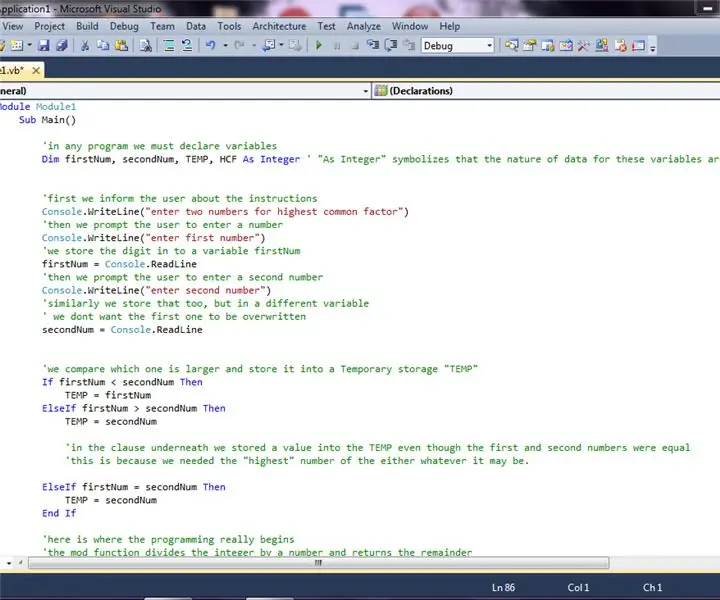
أعلى حاسبة عامل مشترك: يعاني الكثير من أصدقائي وأولادي الذين أقوم بتدريسهم من مشاكل في العثور على العامل المشترك الأكبر (HCF) لأي مجموعة من الأرقام. هذا في الغالب لأن التعليم في بلدي دون المستوى حقًا. يلجأ الأطفال عادةً إلى التعلم عن ظهر قلب والقواعد الصعبة. في هذا
عداد مشترك يوتيوب دقيق: 4 خطوات

عداد مشتركي YouTube دقيق: لقد بدأت التحضير لهذا المشروع منذ حوالي شهر واحد ، ولكن بعد ذلك خرجت عن مسارها بواسطة YouTube عندما أعلنوا أنهم لن يقدموا بعد الآن عدد المشتركين الحقيقي ولكن أقرب رقم تقريب. في الوقت الحالي ، هذه ليست مشكلة حقيقية لـ
100 مشترك يوتيوب زر التشغيل: 8 خطوات

100 مشترك على زر تشغيل Youtube!: كما يقول العنوان ، نظرًا لأن قناتي على Youtube قد تجاوزت 100 مشترك ، فقد حان الوقت لبعض الاحتفالات ، لذلك قررت أن أقوم بإنشاء 100 Subscribes Play Button! لذلك دون مزيد من التأخير ، فلنبدأ
6 ملايين روبية مصباح يدوي LED من بطارية ليثيوم: 8 خطوات (بالصور)

6 ملايين روبية مصباح يدوي LED من بطارية الليثيوم
